新しいアークブラウザは、文字通りWebの使用方法を変換します
ARCブラウザ:Webブラウジングエクスペリエンスを再定義します
arcブラウザは単なるブラウザではなく、Webへのアクセス方法を完全に変更するように設計されています。現在、MacOSおよびiOSプラットフォームにログオンしており、Windowsバージョンも2023年末までに起動されます。 ARCブラウザには、ユニークなブラウジングエクスペリエンスを提供する一連の革新的な機能があります。
最初に、タブページはデフォルトでは上部の代わりに左側にあり、カスタム期間後に自動的にアーカイブされます。プロファイルとスペース機能を使用して、さまざまな閲覧アクティビティを分離したり、メモとアートボードを使用してネットワーク情報を収集したり、ウェブサイトの外観をカスタマイズできます。
ARCブラウザの究極の目標は、より直感的でフォーカスされたWebウィンドウを提供することです。さまざまな機能と設定を調査することで、ARCが自分に合っているかどうかを知ることができます。
arc
の使用を開始します

MACOSのARCをダウンロードしてインストールした後、無料のARCアカウントを登録するように求められます。このアカウントは、主にデバイス間のブラウジングデータを同期し、エラーレポートを送信するために使用されます。名前、電子メール、パスワードを提供した後、初期セットアッププロセスが開始されます。
次に、ARCは、ブラウザを最初から味に合わせるメインのアクセント色を選択するように依頼します。次のステップは、Gmailや概念など、多くの場合開くWebアプリを選択することです。 ARCは、これらのアプリケーションにログインし、セットアップが完了した後にリンクを顕著な位置に配置するように求めます。
[関連:Webブラウジングプライバシーを保護する方法] セットアッププロセスの最後から2番目のステップでは、ARCの組み込み広告ブロッカーをアクティブ化するかどうかを選択できます。独自の裁量で決定することはできますが、多くのWebサイト(このサイトを含む)は広告収益に依存して運営されていることを忘れないでください。最後に、ARCカードを取得します。ソーシャルメディアや他の場所で使用できる名前とグラフィックを備えた簡単な写真で、ARCのサポートを示します。
arc
を使用しますARCを使用する場合、最初に注意する必要があるのは左側のサイドバーです。お気に入り(アプリショートカットアイコンのように見えます)、下の固定タブページ、下の固定されていないタブページ(ディバイダーの下にあります)が含まれています。上記のように、デフォルトでは、未解決のタブは12時間後に自動的にアーカイブされますが、この設定を変更するために
arc> arc>
アーカイブを介してアーカイブされたタブを表示できます> 🎜> cmd d固定タブページに変換します。また、タブをドラッグして、固定されたセクションと未解決のセクション内でクリックしてドラッグすることで、タブを解除して再注文することもできます。新しいWebサイトにアクセスするには、左上隅にあるボックスにURLを入力し、を押して
このボックスは、検索を実行するのにも適しています。ボックスの右側には、現在のURLをコピーし、他のアプリケーションを介してURLを共有し、スクリーンショットを撮影し、拡張機能を適用するためのオプションが表示されます。機能強化により、ページ上の色とフォントを変更できるようにして、カスタムルックを提供できるようになります。任意のウェブサイトに。メニューバーやウィジェットなどのWebページ要素を削除する「削除」ボタンもあります。
複数の人が同じコンピューターでARCを使用している場合、
その後、スペースがあり、構成ファイルの構成ファイルのようなものです。同様に、仕事、休暇計画、趣味、サイドジョブ、または好きなもののために別々のスペースを設定できます。お気に入りはすべてのスペースで同じままですが、固定されたタブと固定されていないタブが変更され、各スペースには独自の色のテーマがあります。新しいスペースを作成するには、スペースを選択します
>スペースは、簡単な切り替えのためにサイドバーの下部にリストされており、space> Webで見つけたすべてを追跡するのに役立つため、ARCはメモとアートボードを提供します。サイドバーの下部にあるPlusボタン
をクリックして作成できます。名前が示すように、メモは、アイデアやアイデアを記録するために使用できるテキスト、リンク、画像のコレクションです。アートボードはより創造的で、ドゥードルと形状と、ウェブからキャプチャされたテキスト、画像、スクリーンショットを組み合わせています。
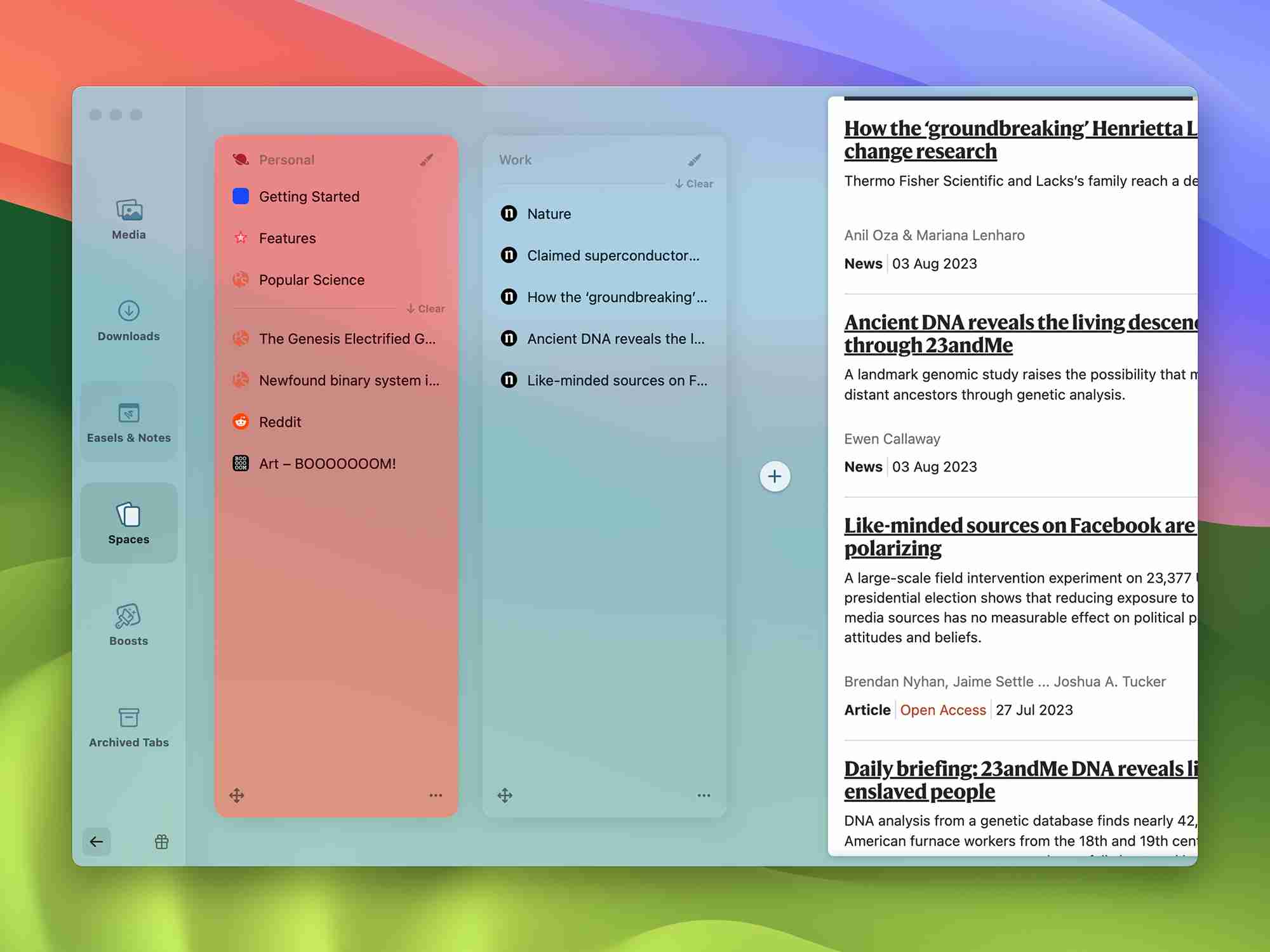 また、cmd t
また、cmd tキーボードショートカットが、Macosのスポットライトのように機能することにも注目する価値があります。 ARCのこのショートカットキーを押すと、ボックスが表示されます。ここで、検索コンテンツ、アクセスするWebサイトのURL、開くタブのタイトル、コマンド(「固定タブ」など)、またはYouを入力できます。アクセスする場所(たとえば、設定)になりたい。 ARCのどこにでもアクセスできるワンストップショップです。
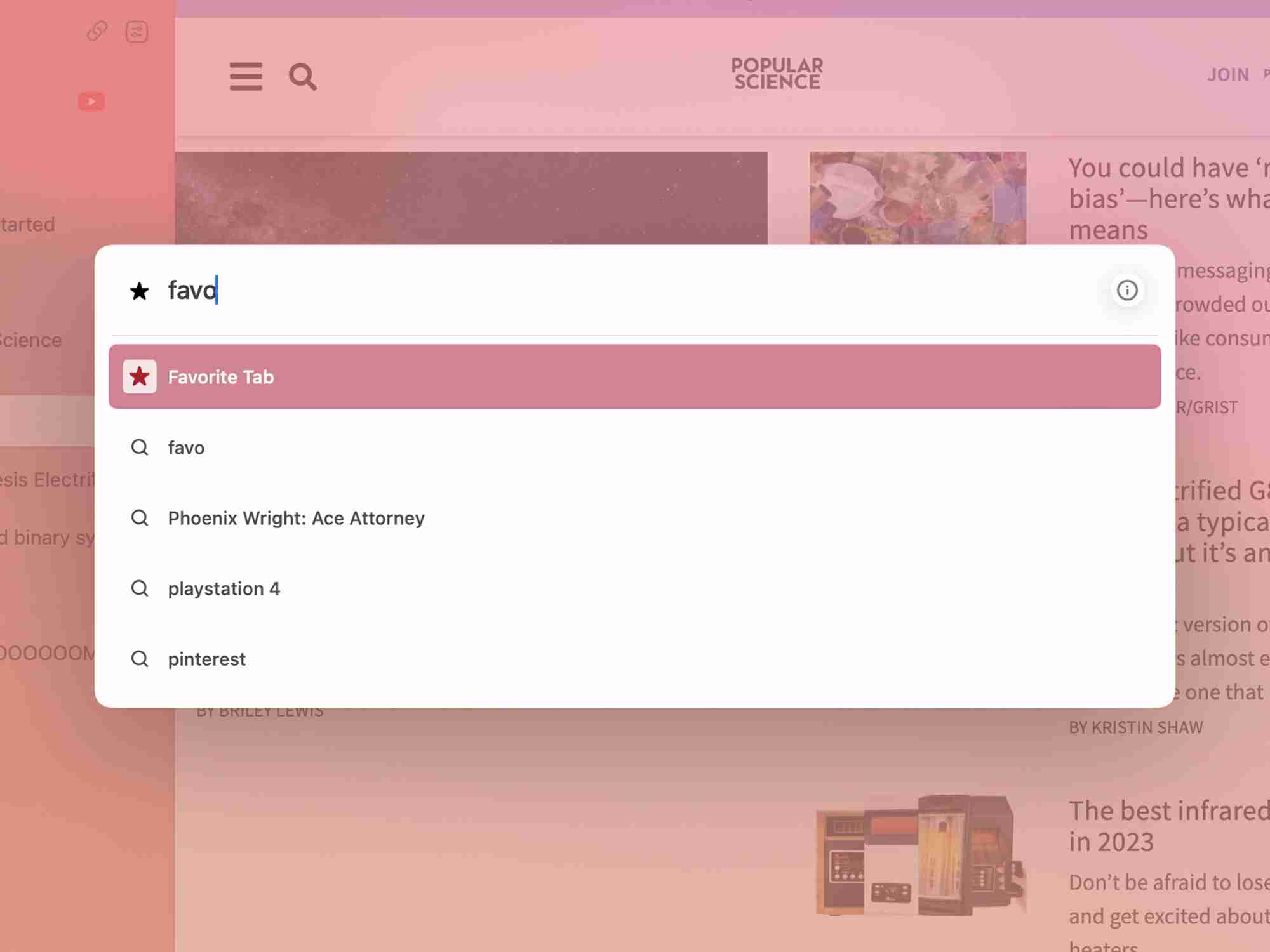
以上が新しいアークブラウザは、文字通りWebの使用方法を変換しますの詳細内容です。詳細については、PHP 中国語 Web サイトの他の関連記事を参照してください。

ホットAIツール

Undresser.AI Undress
リアルなヌード写真を作成する AI 搭載アプリ

AI Clothes Remover
写真から衣服を削除するオンライン AI ツール。

Undress AI Tool
脱衣画像を無料で

Clothoff.io
AI衣類リムーバー

Video Face Swap
完全無料の AI 顔交換ツールを使用して、あらゆるビデオの顔を簡単に交換できます。

人気の記事

ホットツール

メモ帳++7.3.1
使いやすく無料のコードエディター

SublimeText3 中国語版
中国語版、とても使いやすい

ゼンドスタジオ 13.0.1
強力な PHP 統合開発環境

ドリームウィーバー CS6
ビジュアル Web 開発ツール

SublimeText3 Mac版
神レベルのコード編集ソフト(SublimeText3)

ホットトピック
 1662
1662
 14
14
 1418
1418
 52
52
 1311
1311
 25
25
 1261
1261
 29
29
 1234
1234
 24
24
 KB5055523を修正する方法Windows 11にインストールできませんか?
Apr 10, 2025 pm 12:02 PM
KB5055523を修正する方法Windows 11にインストールできませんか?
Apr 10, 2025 pm 12:02 PM
KB5055523アップデートは、2025年4月8日にマイクロソフトが毎月のパッチ火曜日のサイクルの一部としてリリースしたWindows 11バージョン24H2の累積更新です。
 KB5055518を修正する方法Windows 10にインストールできませんか?
Apr 10, 2025 pm 12:01 PM
KB5055518を修正する方法Windows 10にインストールできませんか?
Apr 10, 2025 pm 12:01 PM
Windowsの更新障害は珍しいことではなく、ほとんどのユーザーはそれらに苦労しなければなりません。ほとんどの場合、システムが重要なPatcheをインストールできない場合にイライラします
 KB5055612を修正する方法Windows 10にインストールできませんか?
Apr 15, 2025 pm 10:00 PM
KB5055612を修正する方法Windows 10にインストールできませんか?
Apr 15, 2025 pm 10:00 PM
Windowsの更新は、オペレーティングシステムを新しいソフトウェアまたはハードウェアと互換性のあるオペレーティングシステムを安定させ、安全に保つことの重要な部分です。それらは通常のbで発行されます
 働いた! Elder Scrolls IVを修正:Oblivionのリマスタークラッシュ
Apr 24, 2025 pm 08:06 PM
働いた! Elder Scrolls IVを修正:Oblivionのリマスタークラッシュ
Apr 24, 2025 pm 08:06 PM
エルダースクロールIVのトラブルシューティングIV:Oblivionのリマスターされた打ち上げとパフォーマンスの問題 クラッシュ、黒いスクリーン、または長老のスクロールIVの問題を経験している:忘却がリマスターされていますか?このガイドは、一般的な技術的問題の解決策を提供します。
 KB5055528を修正する方法Windows 11にインストールできませんか?
Apr 10, 2025 pm 12:00 PM
KB5055528を修正する方法Windows 11にインストールできませんか?
Apr 10, 2025 pm 12:00 PM
Windowsの更新は、システムを最新の状態、安全、効率的に保つために不可欠であり、Windows11 USのセキュリティパッチ、バグ修正、新しい機能を追加するために不可欠です
 Clair Obscur Expedition 33 PCで動作しないコントローラー:修正
Apr 25, 2025 pm 06:01 PM
Clair Obscur Expedition 33 PCで動作しないコントローラー:修正
Apr 25, 2025 pm 06:01 PM
「Clair Obscur:Expedition 33」のPCバージョンの失敗の問題を解決する また、「Clair Obscur:Expedition 33」コントローラーのPCバージョンが適切に機能しないという問題に遭遇しましたか?心配しないでください、あなたは一人ではありません!この記事では、さまざまな効果的なソリューションが提供されます。 「Clair Obscur:Expedition 33」は、PlayStation 5、WindowsおよびXboxシリーズX/Sプラットフォームで発売されました。このゲームは、正確なタイミングを強調する魅力的なターンベースのRPGです。その独自性は、戦略的で迅速な対応の完璧なブレンドです。 スムーズな操作
 Windows11 KB5055528:何が新しく、インストールに失敗した場合はどうなりますか
Apr 16, 2025 pm 08:09 PM
Windows11 KB5055528:何が新しく、インストールに失敗した場合はどうなりますか
Apr 16, 2025 pm 08:09 PM
Windows11 KB5055528(2025年4月8日にリリース)詳細な説明とトラブルシューティングを更新 Windows 11 23H2ユーザーの場合、Microsoftは2025年4月8日にKB5055528アップデートをリリースしました。この記事では、この更新の改善について説明し、インストール障害のソリューションを提供します。 KB5055528更新コンテンツ: このアップデートは、Windows 11 23H2ユーザーに多くの改善と新機能をもたらします。 ファイルエクスプローラー:ファイルの開く/保存ダイアログと[コピー]ダイアログへのテキストのスケーリングと改善されたアクセシビリティを改善しました。 設定ページ:プロセッサ、メモリ、ストレージ、Gをすばやく表示する「トップカード」機能を追加しました
 Clair Obscur:Expedition 33 UE-Sandfallゲームクラッシュ? 3つの方法!
Apr 25, 2025 pm 08:02 PM
Clair Obscur:Expedition 33 UE-Sandfallゲームクラッシュ? 3つの方法!
Apr 25, 2025 pm 08:02 PM
「Clair Obscur:Expedition 33」でUE-Sandfallゲームクラッシュの問題を解決する 「Clair Obscur:Expedition 33」は、リリース後にプレイヤーに広く期待されていますが、多くのプレイヤーは、ゲームを開始するときにUE-Sandfallがクラッシュして閉鎖するエラーに遭遇しました。この記事は、ゲームをスムーズにするのに役立つ3つのソリューションを提供します。 方法1:スタートアップオプションを変更します Steamスタートアップオプションを変更して、ゲームのパフォーマンスとグラフィックスの設定を調整します。起動オプションを「-dx11」に設定してみてください。 ステップ1:スチームライブラリを開き、ゲームを見つけ、右クリックして「プロパティ」を選択します。 ステップ2:[一般的な]タブの下に、[スタートアップ]オプションセクションを見つけます。




